„Office Excel 2010“ makrokomandos
Šiame įraše aptarsime šiuos dalykus:
- Kas yra makrokomandas?
- Kaip sukurti „Macro“ programoje „Excel 2010“
- Kas yra santykinės nuorodos
- Kaip paleisti makrokomandą programoje „Excel 2010“
Kas yra makrokomandas
Ar dažnai „Excel“ programoje vėl ir vėl vykdote tas pačias pakartotas užduotis? Makro užrašo pelės paspaudimus ir klavišų paspaudimus, kol jūs dirbate, ir atkurkite juos vėliau. Jis naudojamas įrašyti veiksmų seką, kurią naudojate atlikdami tam tikrą užduotį. Kai vykdote makrokomandą, ji atkuria tuos veiksmus ta pačia tvarka. Taigi sutaupysite galvos skausmo, jei norite pakartoti veiksmus kelis kartus.
Kurti / įrašyti makrokomandas „Excel 2010“
Paspauskite Vaizdas meniu ir pasirinkite Makrokomandos> Įrašyti makrokomandą.
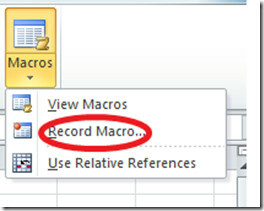
Bus rodomas dialogo langas Įrašyti makrokomandą, čia nurodykite makrokomandos informaciją. Makro pavadinimai turi prasidėti raide ir sudaryti iš raidžių, skaičių ir pabraukimo simbolių. Čia galite nurodyti spartųjį klavišą, kad paleistumėte makrokomandą, taip pat norėdami geriau suprasti makrokomandą, nurodykite makrokomandos aprašą.
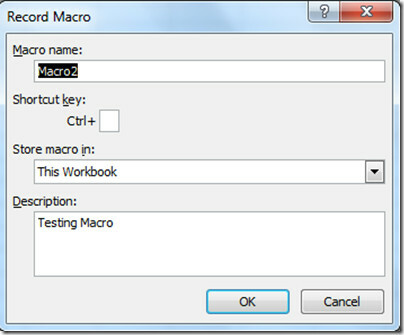 Štai dabar atlikite savo veiksmus ir „Excel“ įrašys visus veiksmus, kai baigsite, sustabdykite „Macro“ įrašymą nuo Makro> Sustabdyti įrašymą variantas.
Štai dabar atlikite savo veiksmus ir „Excel“ įrašys visus veiksmus, kai baigsite, sustabdykite „Macro“ įrašymą nuo Makro> Sustabdyti įrašymą variantas.
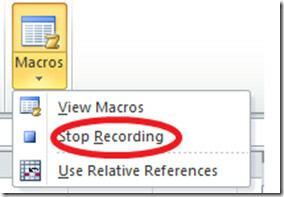
Kas yra santykinės nuorodos
Pagal numatytuosius nustatymus „Excel Macro Recorder“ įrašo absoliučius jūsų veiksmus. Tarkime, kad atlikę veiksmą norite pereiti iš langelio A8 į B8, paspauskite Dešinėsios rodyklės klavišas, bet „Excel“ šio rakto neįrašys, o tik įrašys judėjimą į ląstelę B8. Tarkime, kad įrašėte veiksmus ir atliksite juos C8 langelyje, kai paleisite „Macro“, eilutę Bus vykdoma makrokomanda, tada bus pasirinktas langas B8, užuot pasirinkus langelį D8 (kuris yra C8 dešinėje).
Kaip jau sakiau aukščiau, taip yra todėl, kad „Excel“ užrašo judėjimą į B8 langelį, o ne įrašo kiekvieną veiksmą (klavišo paspaudimą). Jei norite, kad „Excel“ įrašytų santykinai, kad „Excel“ pereitų į dešinįjį langelį, o ne pasirinktų langelį B8, turėsite įgalinti Santykines nuorodas. Jį galima įjungti iš „Macros“ meniu, esančio žemiau parinkties Pradėti / sustabdyti įrašymą.
Vykdykite makrokomandas „Excel 2010“
Įrašę makrokomandą, jums nebereikės vėl ir vėl atlikti pakartotų veiksmų. Paspauskite Makro> Peržiūrėti makrokomandas parinktį ir jis parodys visų sukurtų / įrašytų makrokomandų sąrašą. Pasirinkite norimą makrokomandą ir paspauskite Bėk mygtuką. Čia taip pat galite redaguoti ir ištrinti makrokomandas.
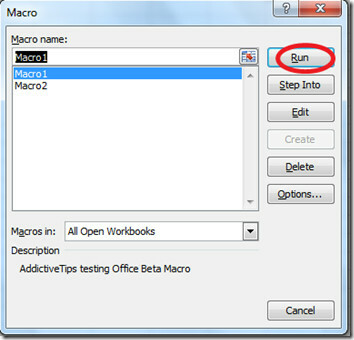
Daug lengvesnis būdas yra paspausti spartųjį klavišą (spartųjį klavišą). Jei pamiršote priskirti spartųjį klavišą, tiesiog eikite į View Macro, pasirinkite norimą makrokomandą ir paspauskite Options, dabar priskirkite greitąjį klavišą ir paspauskite OK.
Trečiasis būdas yra dar lengvesnis, jei nesate greitojo klavišo narkomanas, tiesiog pridėkite makrokomandą prie Greitosios prieigos įrankių juosta. Dabar vienas paspaudimas yra viskas, ko reikia makrokomandai vykdyti.
Paieška
Naujausios žinutės
„Microsoft Office OneNote 2010“: pagerinkite akumuliatoriaus veikimo laiką
„Microsoft OneNote“ yra viena iš geriausių užrašų programų, ji pate...
5 geriausi 2016 m. „MS Office“ patarimai
Pasibaigus 2016 metams, mes grįšime į geriausius patarimus ir gudry...
Norėdami pertvarkyti antraštes dideliame dokumente, naudokite „MS Word“ kontūro rodinį
Kiek vėliau pasidalinome patarimu, kaip pasirinkdami sutrauktą antr...



